xp升级win10需要什么配置
- 分类:Win10 教程 回答于: 2022年09月21日 09:40:32
目前微软已经停止了对xp系统的维护,一些网友也想给自己的老电脑的xp升级win10系统使用,但是担心自己电脑配置太低,安装后会出现问题,不知道xp升级win10需要什么配置。下面小编就给大家介绍下win10最低配置要求和升级方法。
工具/原料:
系统版本:windows10系统
品牌型号:华硕ADOL13FA8145
最低配置要求:
处理器:1 GHz 或更快的处理器或 SoC
内存RAM:1 GB(32 位)或 2 GB(64 位)
硬盘空间:16 GB(32位)或 20 GB(64位)
显卡:DirectX 9 或更高版本(包含WDDM1.0驱动程序)
显示器:800*600分辨率及以上
方法/步骤:
1、下载一个win10镜像到C盘外的盘符,然后将其解压缩出来。

2、打开解压后的文件夹,双击“安装系统.exe”打开Onekey ghost,点击安装在C盘,点击确定。

3、提醒是否马上重启,点击是进入以下界面,开始进行还还原操作。
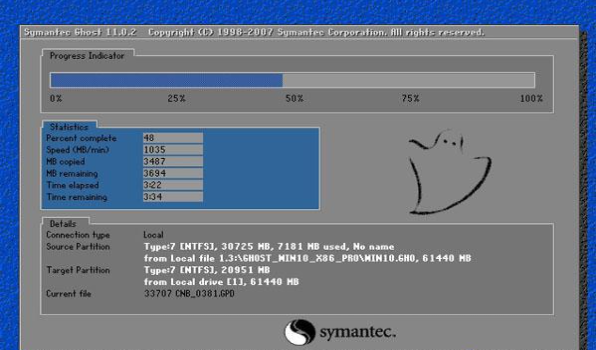
4、接着电脑会重启,继续执行win10系统的安装。

5、耐心等待一段时间后,进入到win10系统桌面即表示安装成功。

总结:
1、下载镜像文件,解压安装系统到c盘;
2、重启还原,继续重启安装。
 有用
26
有用
26


 小白系统
小白系统


 1000
1000 1000
1000 1000
1000 1000
1000 1000
1000 1000
1000 1000
1000 1000
1000 1000
1000 1000
1000猜您喜欢
- win10戴尔笔记本重装系统教程..2022/07/15
- 笔记本电脑键盘,小编教你笔记本键盘失..2018/03/05
- 打开win10运行下载2017/09/04
- 电脑如何重装系统win102022/12/21
- win10装机失败导致重启陷入死循环..2023/11/24
- 演示win10安装打印机驱动的方法..2021/10/25
相关推荐
- win10重装系统后黑屏问题解决方法..2024/02/07
- Win10系统重装步骤:简单易懂的操作指南..2024/03/12
- win10系统电脑桌面壁纸怎么设置..2021/02/12
- 小编告诉你解决win10 microsoft edge ..2017/10/18
- Win10系统升级指南2023/12/03
- win官网更新win10系统教程2022/11/01














 关注微信公众号
关注微信公众号



